win10系统更新的专注助手功能可以很好的去帮助大家进行管理,但是有不少用户不知道win10专注助手怎么设置,为此我们带来了详细的设置教程,很专业哦。
win10专注助手怎么设置:
1、首先按下快捷键“win+i”打开windows设置点击“系统”。
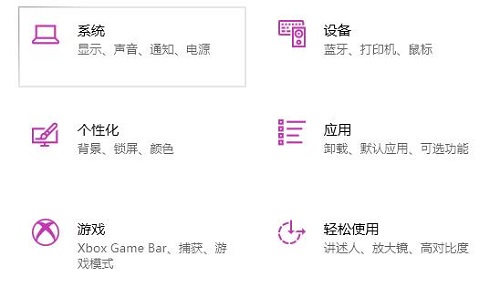
2、然后点击左侧任务栏中的“专注助手”。
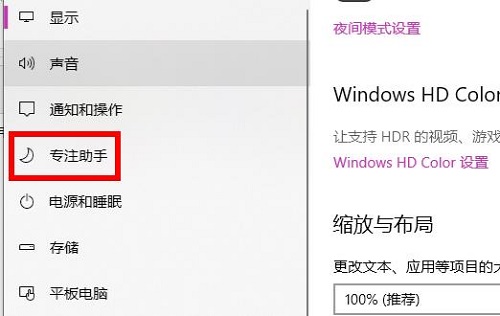
3、随后可以在右侧点击“仅优先通知”再点击下面的“自定义优先列表”。
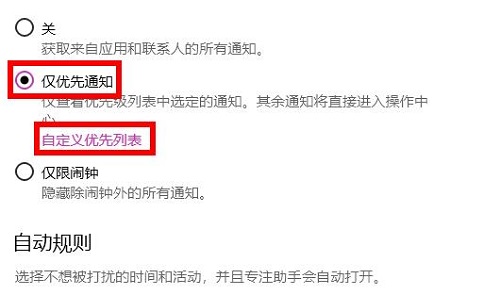
4、最后就可以在这里面去根据自己的需求来进行设置了。
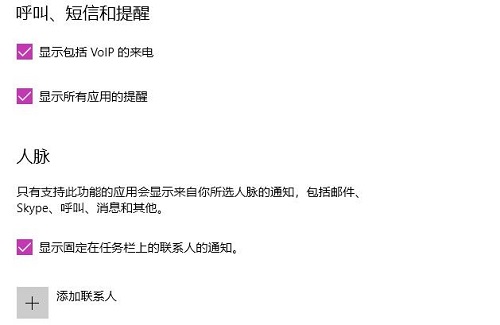
设置完成之后就可以直接的进行保存,无需额外的操作哦。
win10系统更新的专注助手功能可以很好的去帮助大家进行管理,但是有不少用户不知道win10专注助手怎么设置,为此我们带来了详细的设置教程,很专业哦。
1、首先按下快捷键“win+i”打开windows设置点击“系统”。
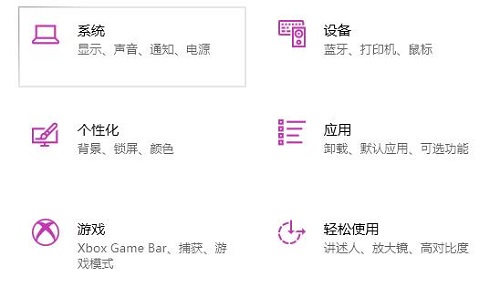
2、然后点击左侧任务栏中的“专注助手”。
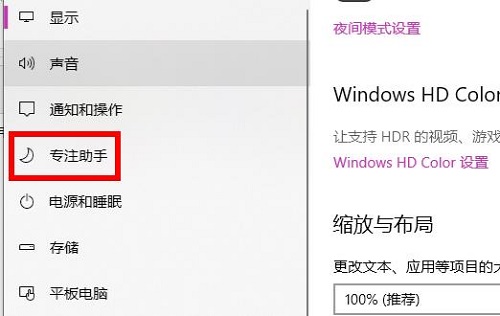
3、随后可以在右侧点击“仅优先通知”再点击下面的“自定义优先列表”。
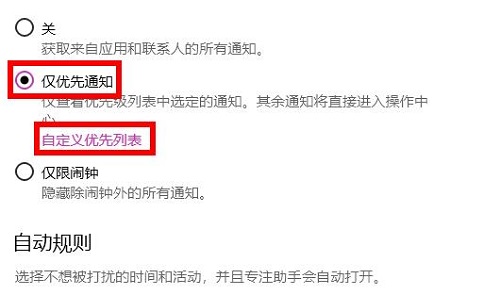
4、最后就可以在这里面去根据自己的需求来进行设置了。
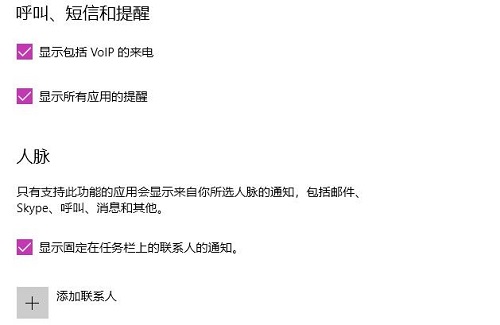
设置完成之后就可以直接的进行保存,无需额外的操作哦。
您可能感兴趣的文章
热度
℃
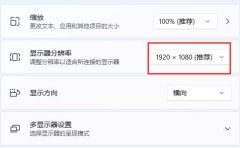
热度
℃
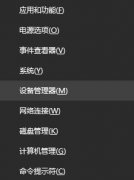
热度
℃

热度
℃
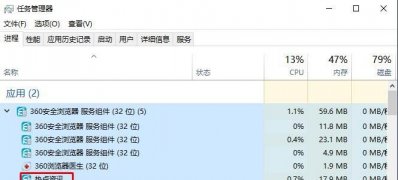
热度
℃
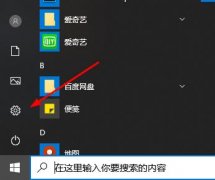
热度
℃
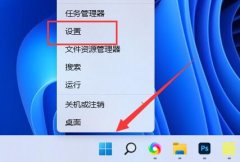
热度
℃

热度
℃
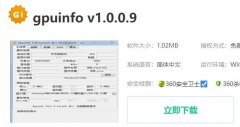
热度
℃

热度
℃

热度
℃

热度
℃

热度
℃

热度
℃
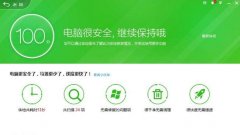
热度
℃

热度
℃
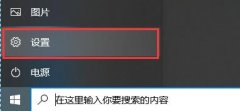
热度
℃

热度
℃

热度
℃

热度
℃

分享至微信,请使用浏览器下方的分享功能
win10专注助手设置方法
win10系统更新的专注助手功能可以很好的去帮助大家进行管理,但是有不少用户不知道win10专注助手怎么设置,为此我们带来了详细的设置教程,很专业哦。
长按识别二维码 进入电脑技术网查看详情